Kaedah Berkesan Cara Menukar Butiran Fail dalam Windows 10/11 [Terbukti]
Setiap fail media mesti mempunyai maklumat yang dilampirkan pada mereka yang memberitahu anda tentang butiran mereka. Itu termasuk nama tajuk, komposer, album, lagu, dll. Sementara itu, anda mendapati bahawa maklumat dalam fail yang anda muat turun dalam talian memerlukan butiran yang lebih tepat. Dalam kes itu, anda ingin menukarnya dan memasukkan maklumat yang betul.
Pembelajaran bagaimana untuk menukar butiran fail dalam Windows 10 adalah seperti berjalan di taman. Dalam erti kata lain, mudah untuk menyelesaikannya dalam masa yang singkat. Sebaliknya, kami akan memperkenalkan kepada anda beberapa kaedah praktikal tentang cara menukar atribut fail media anda. Tanpa penjelasan lanjut, baca bersama untuk mempelajari kaedah ini dengan panduan pengajaran mereka.
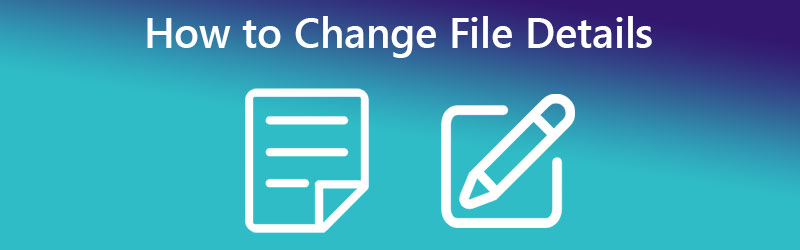
KANDUNGAN HALAMAN
Bahagian 1. Cara Menukar Butiran Fail dalam Windows 10/11 dengan Mudah
Yang pertama dalam senarai kaedah yang berkesan adalah dengan menggunakan perisian khusus. Itu betul. Penukar Video Vidmore ialah aplikasi desktop yang berfungsi pada komputer Windows dan Mac. Program ini disertakan dengan editor metadata untuk fail media, seperti MP3, WAV, M4A, M4R dan banyak lagi. Ia juga boleh berfungsi sebagai editor metadata video yang membolehkan anda menukar butiran MP4, MOV, WMV, dsb.
Tambahan pula, alat ini cukup mencukupi untuk memberikan anda teg butiran terkini yang boleh anda edit. Dengan itu, anda boleh menukar butiran, seperti tajuk, album, komposer dan tahun, malah menambah ulasan pada fail media anda. Selain itu, anda juga boleh menambah penutup pada fail audio atau video anda dengan hanya satu klik. Selain itu, anda boleh menggunakan program ini tanpa menggunakan teknologi. Antara mukanya dibina untuk mesra pengguna untuk memudahkan navigasi. Semak langkah untuk mengetahui cara menukar butiran fail MP3.
Langkah 1. Dapatkan dan jalankan program
Pertama sekali, dapatkan pemasang alat. Klik salah satu daripada Muat turun percuma butang yang dinyatakan di bawah untuk bermula. Pastikan anda mempunyai pemasangan yang betul untuk sistem pengendalian komputer anda. Selepas itu, selesaikan pemasangan dan jalankannya.
Langkah 2. Buka editor metadata media alat tersebut
Selepas melancarkan perisian, pergi ke Kotak alat tab yang terletak di bahagian atas antara muka. Anda harus mencari senarai alat yang disesuaikan dengan pelbagai tujuan. Kemudian, tekan Penyunting Metadata Media butang untuk mengakses pilihan ini.
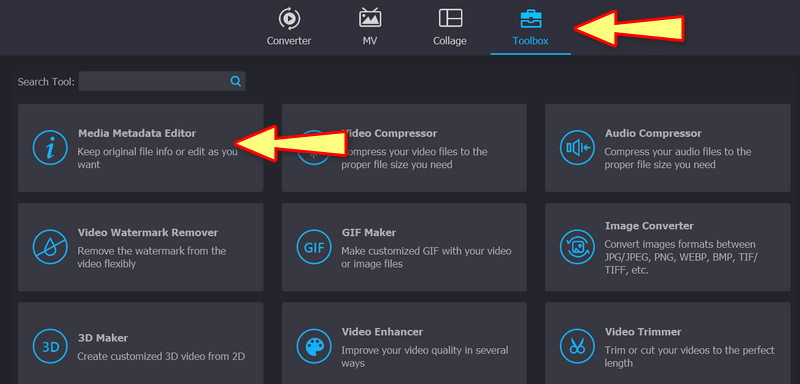
Langkah 3. Muat naik fail media untuk mengedit butiran
Apabila mengklik pada Penyunting Metadata Media pilihan, kotak dialog muncul. Dari sini, anda akan dapat menambah fail media anda yang mengandungi butiran yang boleh anda edit. Sekarang, tandakan Tambahan butang tandatangan dan akses fail audio atau video daripada folder komputer anda. Apabila anda selesai, kotak dialog lain muncul, yang memaparkan butiran yang boleh anda ubah.
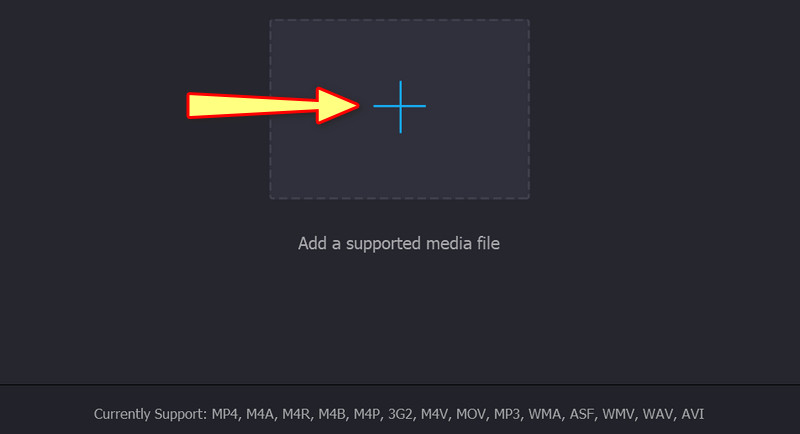
Langkah 4. Analisis dan tukar butiran
Daripada butiran yang dipaparkan, anda boleh menukarnya satu demi satu dengan menandakan pada medan nilainya. Masukkan maklumat yang diperlukan dan tekan Jimat butang untuk mengemas kini butiran.

Bahagian 2. Cara Menukar Butiran Fail pada Windows Menggunakan Cara Lalai
Cara lalai tidak akan termasuk memuat turun perisian. Selain itu, ia adalah percuma dan terbina dalam komputer Windows 10 atau 11 anda. Kelemahannya ialah pengehadan ciri dan fungsi yang boleh didapati dalam program khusus. Namun begitu, berikut ialah panduan ringkas tentang cara menukar butiran fail dalam Windows 10 menggunakan cara lalai.
Langkah 1. Pada komputer Windows 10/11 anda, buka Penjelajah Fail permohonan. Anda juga boleh mencari penjelajah dengan mengklik butang Windows. Selepas itu, cari fail media yang anda muat turun atau simpan ke PC anda.

Langkah 2. Seterusnya, navigasi ke lokasi fail media anda. Apabila anda telah menemui fail audio, klik kanan padanya untuk mendapatkan pilihan untuk mengeditnya. Pilih Hartanah pilihan daripada menu lungsur. Untuk mengakses kekunci pintasan, gunakan Alt + Enter kombinasi kunci. Hanya pastikan fail audio dipilih. Kotak Properties kemudian akan muncul.
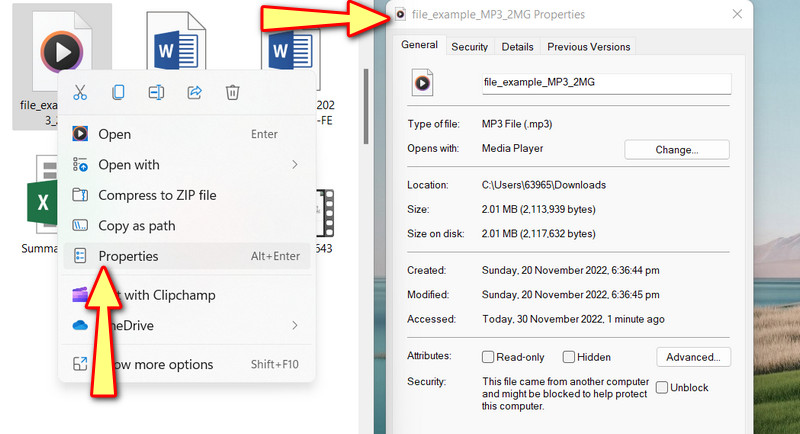
Langkah 3. Pergi ke Butiran tab untuk melihat dan memeriksa sifat fail media. Sekarang, klik teks yang diserlahkan yang menyatakan Alih Keluar Hartanah dan Maklumat peribadi di bahagian bawah kotak.

Langkah 4. Kotak dialog baharu akan dibuka. Tandakan butang radio yang berkata Alih keluar sifat berikut daripada fail ini. Anda boleh mengalih keluar segala-galanya. Pastikan untuk memilih Pilih semua. Kemudian tekan okey untuk mengesahkan.
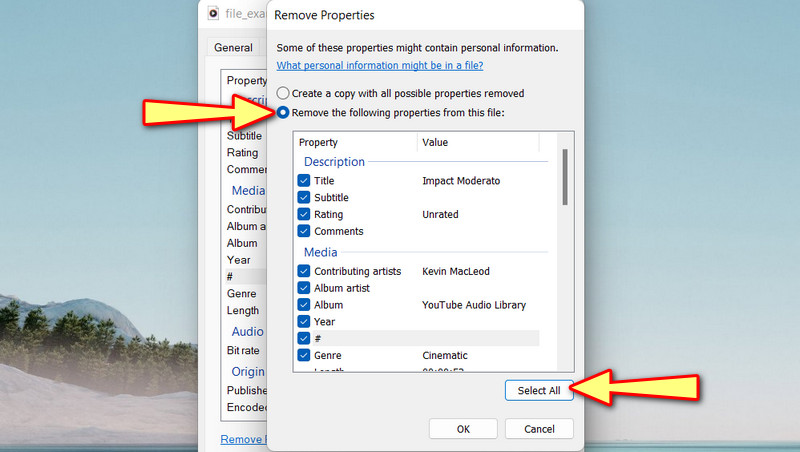
Bahagian 3. Cara Menukar Butiran Fail Dalam Talian
Katakan menukar butiran fail dalam talian adalah perkara anda. Anda harus mempertimbangkan untuk menggunakan TagMp3.net. Program ini membolehkan anda mengedit butiran fail terus dari halaman web. Anda boleh mengedit tajuk lagu, artis, album dan nombor lagu atau MP3. Selain itu, program berasaskan web ini serasi dengan penyemak imbas yang diperkemas, seperti Google Chrome, Edge dan Safari. Lihat garis panduan di bawah untuk mengetahui cara menukar butiran fail dalam Windows 10 dalam talian.
Langkah 1. Lancarkan mana-mana pelayar yang anda suka gunakan dan akses laman web rasmi program.
Langkah 2. Kali ini, tandakan pada Pilih Fail butang dan muat naik fail media yang ingin anda edit. Anda juga boleh menyeret dan melepaskan fail dari folder komputer anda ke kawasan muat naik program.
Langkah 3. Selepas itu, butiran program, yang boleh diedit, akan dipaparkan. Dari sini, anda boleh menambah karya seni dan mengedit tajuk, album dan seumpamanya.
Langkah 4. Apabila selesai, tekan Selesai! Hasilkan Fail Baharu di bahagian bawah halaman.
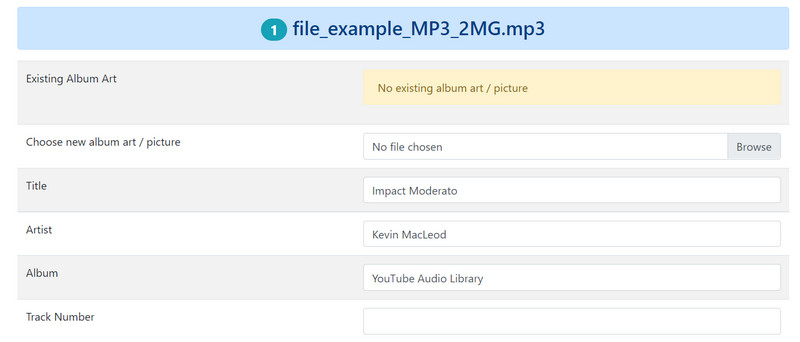
Bahagian 4. Soalan Lazim tentang Menukar Butiran Fail
Bagaimanakah saya boleh menukar atribut fail?
Untuk menukar atribut fail, akses sifat fail media anda dan tekan pilihan Advance dalam tab Umum. Daripada tab Atribut Lanjutan, tandakan kotak semak untuk atribut fail.
Bolehkah saya menambah kategori harta pada butiran menggunakan cara lalai?
Malangnya, satu-satunya perkara yang boleh anda lakukan ialah mengalih keluar butiran daripada fail media anda. Jika anda ingin mengedit dan menambah kategori harta, anda boleh menggunakan program seperti Audacity untuk melakukannya.
Adakah mudah untuk mengedit metadata?
Mengedit metadata tidak selalunya mudah. Melalui editor metadata seperti Vidmore Video Converter, adalah mungkin untuk mengedit metadata atau sifat dalam sekelip mata.
Kesimpulannya
Kaedah terbaik pada bagaimana untuk menukar butiran fail dalam Windows 10 diberikan di atas. Cara lalai mungkin tidak memberikan anda fungsi terbaik untuk mengedit butiran. Oleh itu, adalah yang terbaik untuk mempunyai pelan kontingensi. Dalam kes ini, anda mempunyai permohonan dan program dalam talian.


